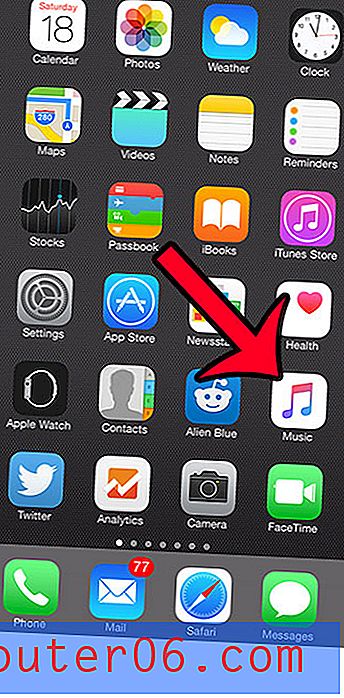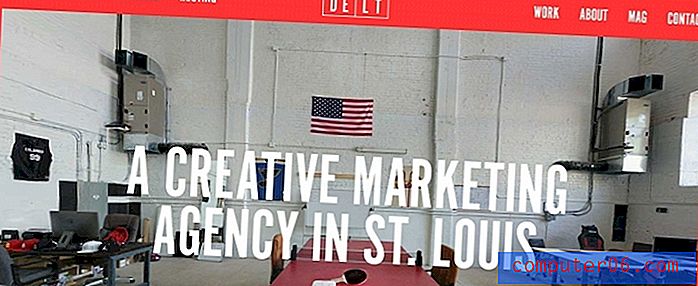Jak przerwać wszystkie łącza w programie Excel 2013
Hiperłącza w programie Microsoft Excel 2013 umożliwiają czytelnikom arkuszy kalkulacyjnych kliknięcie łącza i otwarcie go w przeglądarce internetowej. Ponadto Excel automatycznie zamieni tekst w hiperłącze, jeśli uzna, że powinien je mieć. Zwykle dzieje się tak, gdy wpiszesz lub wkleisz adres strony lub pliku w komórce. Ale może się okazać, że chcesz usunąć wszystkie hiperłącza i że chcesz zapobiec dalszemu tworzeniu programu Excel.
Na szczęście jest to możliwe, chociaż wymaga wykonania kilku serii kroków. Najpierw pokażemy Ci, jak usunąć wszystkie istniejące linki z arkusza kalkulacyjnego. Następnie zmienimy ustawienie w Opcjach programu Excel, aby uniemożliwić programowi samodzielne tworzenie nowych.
Usuwanie istniejących hiperłączy w programie Excel 2013
Ta metoda spowoduje usunięcie samego hiperłącza i (opcjonalnie) formatowania domyślnie stosowanego do hiperłączy. Tekst, do którego stosuje się link (zwykle nazywany tekstem zakotwiczonym) pozostanie po usunięciu hiperłącza i jego formatowaniu.
Krok 1: Otwórz arkusz roboczy w programie Excel 2013.
Krok 2: Kliknij przycisk nad nagłówkiem wiersza A i po lewej stronie nagłówka kolumny 1 . Spowoduje to zaznaczenie całego arkusza.

Krok 3: Kliknij kartę Narzędzia główne w górnej części okna.
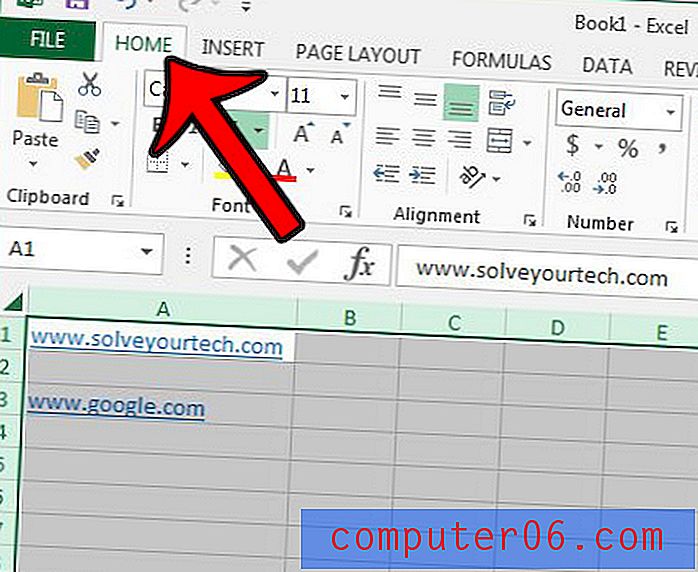
Krok 4: Kliknij przycisk Wyczyść w sekcji Edycja po prawej stronie końca wstążki, a następnie kliknij opcję Wyczyść hiperłącza lub opcję Usuń hiperłącza . Wybranie opcji „Wyczyść hiperłącza” spowoduje jedynie usunięcie łącza. Wybranie opcji „Usuń hiperłącza” spowoduje usunięcie łącza i jego formatowanie.
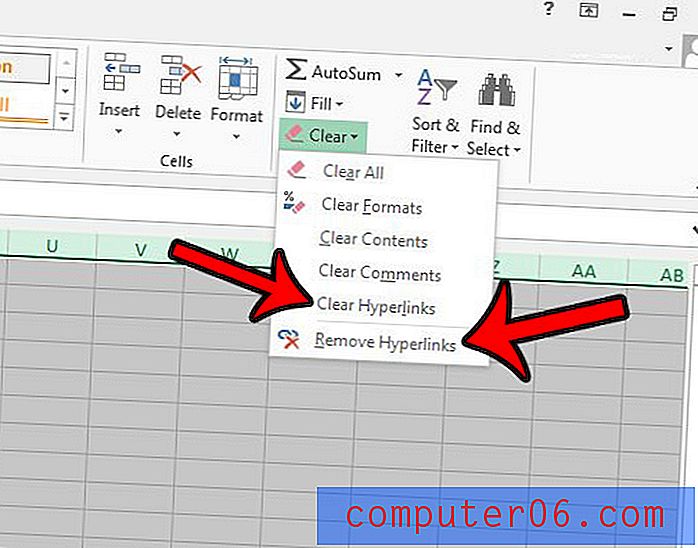
Zatrzymywanie automatycznego tworzenia hiperłączy w programie Excel 2013
Teraz, gdy wyłączyliśmy istniejące łącza w naszym arkuszu kalkulacyjnym Excel, chcemy mieć pewność, że program sam nie utworzy więcej łączy.
Krok 1: Otwórz skoroszyt w programie Excel 2013.
Krok 2: Kliknij kartę Plik w lewym górnym rogu okna.
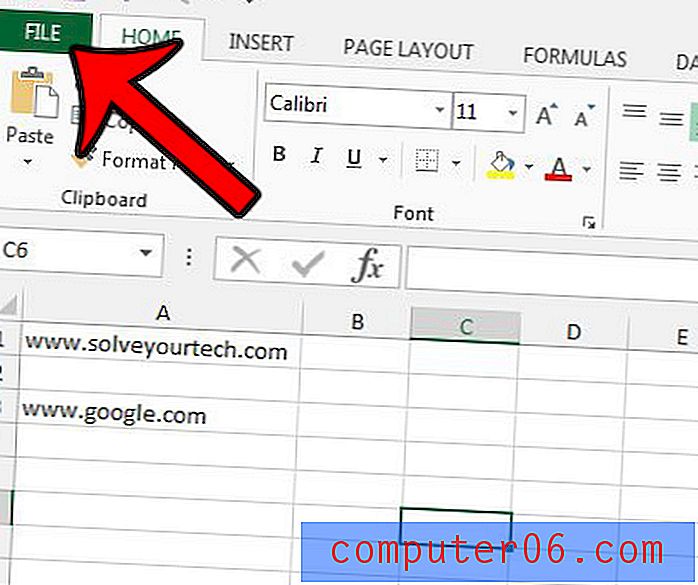
Krok 3: Kliknij przycisk Opcje w lewej kolumnie okna.
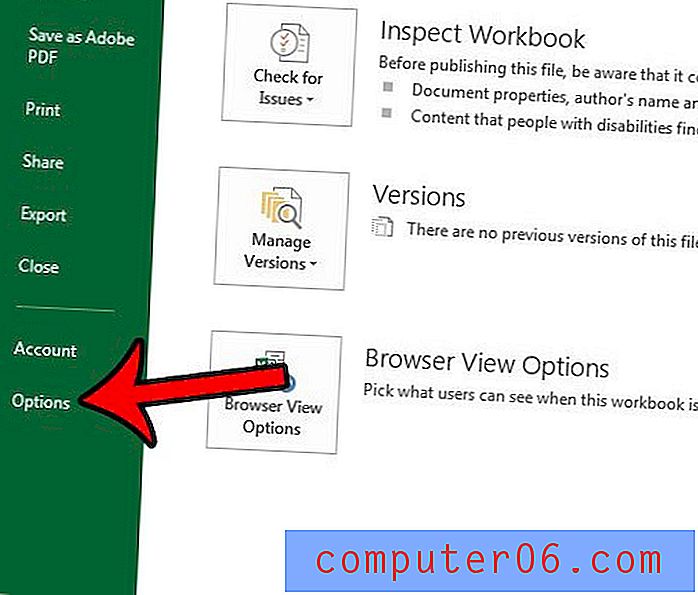
Krok 4: Kliknij kartę Sprawdzanie po lewej stronie okna Opcje programu Excel .
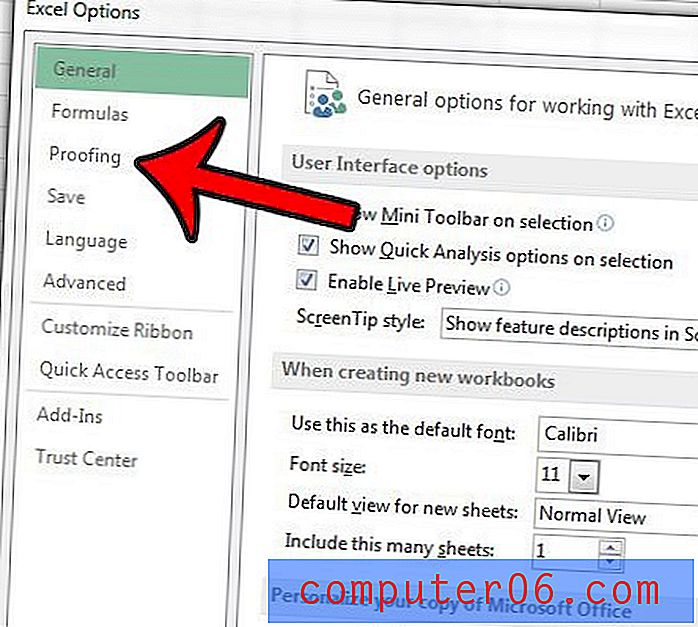
Krok 5: Kliknij przycisk Opcje autokorekty .
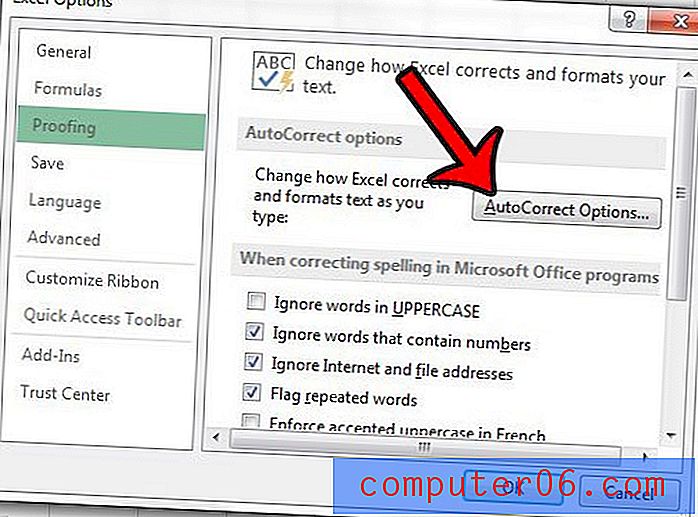
Krok 6: Kliknij kartę Autoformatowanie podczas pisania .
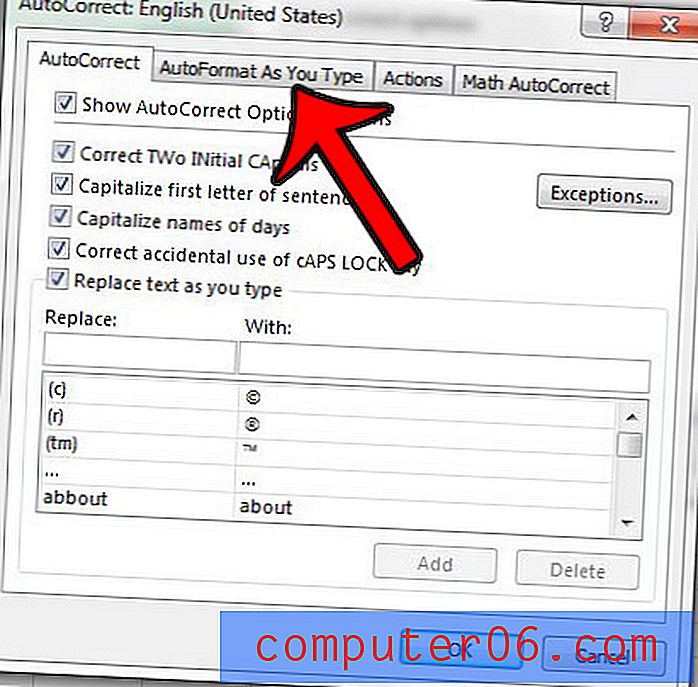
Krok 7: Kliknij pole po lewej stronie Internetu i ścieżek sieciowych z hiperłączami, aby usunąć znacznik wyboru, a następnie kliknij przycisk OK u dołu okna. Możesz także kliknąć przycisk OK u dołu okna Opcje programu Excel .
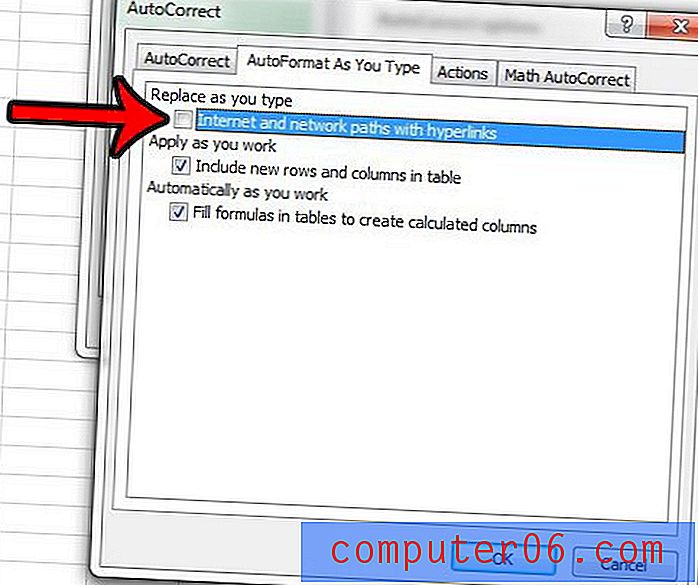
Teraz, gdy wpiszesz adres internetowy lub adres pliku, Excel 2013 nie będzie już automatycznie zawierać hiperłącza.
Jeśli nie chcesz usunąć linku, ale wolisz zmienić jego kierunek, ten artykuł - https://www.solveyourtech.com/edit-link-excel-2013/ - pokaże ci, jak edytować linki w twoim arkuszu.